বিষয়বস্তুৰ তালিকা
এই টিউটোৰিয়েলত আমি Outlook 365, Outlook 2021, Outlook 2019, Outlook 2016 আৰু ইয়াৰ আগৰ ত কেনেকৈ মেইল মাৰ্জ কৰিব লাগে তাৰ ওপৰত গভীৰভাৱে চাম।
যেতিয়াই আপুনি একাধিক প্ৰাপকলৈ ব্যক্তিগতকৃত ইমেইল প্ৰেৰণ কৰিব লাগে, মেইল মাৰ্জ এটা বাস্তৱ সময়-ৰক্ষাকাৰী। ই ব্যৱসায়িক আপডেট, ঋতুৰ শুভেচ্ছা, আৰু ইয়াৰ দৰে কাম পঠোৱাৰ বাবে অতি উত্তম কাম কৰে, যাতে প্ৰতিজন গ্ৰাহকে নিজৰ তথ্যৰ সৈতে এটা ব্যক্তিগত ইমেইল পায়, এই বাৰ্তাটো আৰু কাক প্ৰেৰণ কৰা হৈছে নাজানি।
কিছুমান আছে আউটলুকত মেইল মাৰ্জ কৰাৰ উপায়, আৰু আমি প্ৰতিটো পদ্ধতি ভালদৰে চাম।
মেইল মাৰ্জ কি?
মেইল মাৰ্জ এটা ডাটাবেইচ, স্প্ৰেডশ্বীট, বা অন্য গঠনমূলক ফাইলৰ পৰা তথ্য লৈ প্ৰতিজন গ্ৰাহকৰ বাবে নিৰ্ধাৰিত গণ ইমেইল সৃষ্টি কৰাৰ এটা প্ৰক্ৰিয়া।
মূলতঃ, আপুনি আপোনাৰ বাৰ্তা সাঁচ প্ৰস্তুত কৰে য'ত উপযুক্ত স্থানহোল্ডাৰ ৰাখে, আৰু এটা মেইল একত্ৰীকৰণে... গ্ৰাহকৰ বিৱৰণ (যেনে এটা নাম, ইমেইল ঠিকনা আদি) এটা উৎস ফাইলৰ পৰা আৰু প্লেচহোল্ডাৰৰ ঠাইত এটা ইমেইলত সন্নিবিষ্ট কৰে।
অৱশেষত, সকলোৱে সুখী - গ্ৰাহকে এজন ব্যক্তিক পাই অনন্য আৰু মূল্যৱান অনুভৱ কৰে বাৰ্তাটোৱে তেওঁলোকৰ নিৰ্দিষ্ট উদ্বেগসমূহক সম্বোধন কৰে, আৰু আপুনি এটা উন্নত নিয়োজিত হাৰ উপভোগ কৰে ;)
আউটলুকত এটা মেইল মাৰ্জ কেনেকৈ কৰিব
যদি সকলো t আপুনি ঠিকনা দিব বিচৰা লোকসকল ইতিমধ্যে আপোনাৰ Outlook পৰিচয়সমূহ ফোল্ডাৰত আছে, আপুনি Outlook ৰ পৰা পোনপটীয়াকৈ এটা মেইল একত্ৰীকৰণ কৰিব পাৰিব। সুবিধাৰ বাবে,মেইল।
তেওঁলোকে কয় যে এটা লুক ভাল হাজাৰ শব্দতকৈ, গতিকে ইয়াক কাৰ্য্যত চাওঁ আহক :)
1. Excel শ্বীটত এটা মেইলিং তালিকা বনাওক
আপোনাৰ বিতৰণ তালিকা এটা Excel টেবুল যি গ্ৰাহকৰ ইমেইল ঠিকনা আৰু মাৰ্জ ক্ষেত্ৰসমূহৰ বাবে ব্যক্তিগত তথ্য ধাৰণ কৰে।
- ৱৰ্কবুক OneDrive ত সংৰক্ষণ কৰিব লাগিব .
- সকলো তথ্য এটা এক্সেল টেবুলৰ ভিতৰত থাকিব লাগিব।
- ইমেইল ঠিকনাসমূহ বাওঁফালৰ স্তম্ভত ৰাখিব লাগে, যাৰ নাম ইমেইল ।
এই উদাহৰণৰ বাবে আমি ব্যৱহাৰ কৰিবলৈ লোৱা এটা Excel টেবুল আছে:
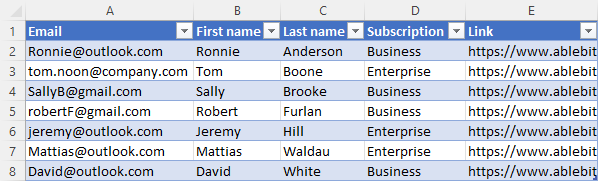
2. এটা মেইল মাৰ্জ সাঁচ সৃষ্টি কৰক
এটা মেইল মাৰ্জ সাঁচ সৃষ্টি কৰিবলৈ, আপুনি এইটো কৰিব লাগিব:
- অংশীদাৰী ইমেইল সাঁচ পেনত, আপোনাৰ যিকোনো সাঁচ ফোল্ডাৰত ৰাইট-ক্লিক কৰক , আৰু তাৰ পিছত প্ৰসংগ মেনুৰ পৰা নতুন মেইল একত্ৰীকৰণ সাঁচ বাছক:
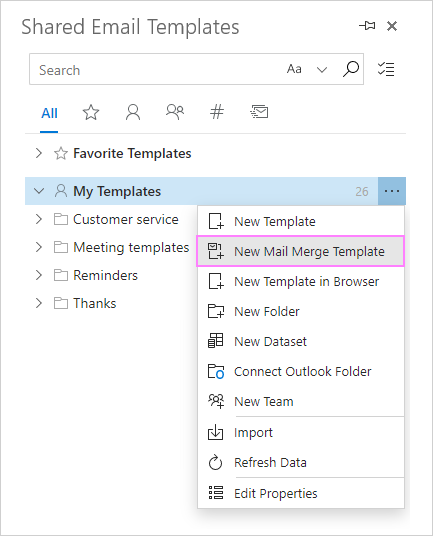
- টিনপাতৰ পৰিকল্পনাসমূহৰ এটা বাছক বা স্বনিৰ্বাচিত HTML ক্লিক কৰক আপোনাৰ নিজৰ সাঁচ পেষ্ট কৰিবলে, আৰু তাৰ পিছত পৰৱৰ্তী :
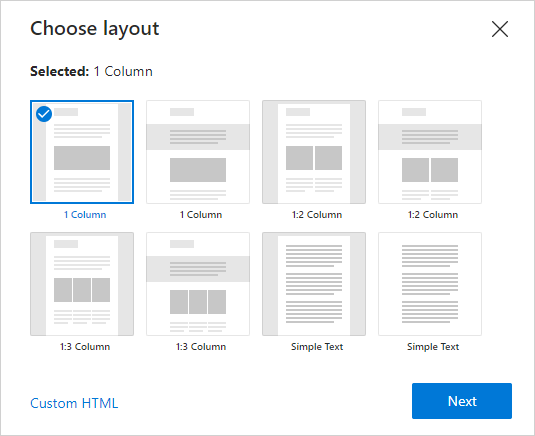
- আপোনাৰ পছন্দৰ ৰঙৰ থিম বাছক আৰু সমাপ্ত :
ক্লিক কৰক
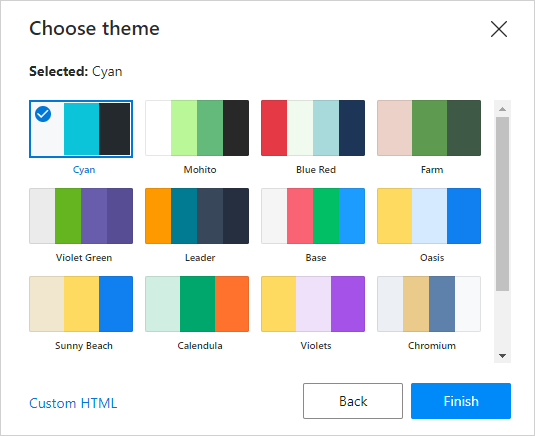
- আপোনাৰ ব্যৱহাৰৰ বাবে এটা মেইল মাৰ্জ টেমপ্লেট সাজু - কেৱল প্লেচহোল্ডাৰ লিখনী, ছবি আৰু হাইপাৰলিংকসমূহ প্ৰকৃতৰ সৈতে সলনি কৰক।
টিপচ্। অন্য উৎসৰ পৰা কপি কৰাৰ সময়ত, ফৰ্মেট নকৰাকৈ লিখনী পেষ্ট কৰিবলে Ctrl + Shift + V চৰ্টকাট ব্যৱহাৰ কৰক। <১০>৩. আপোনাৰ ইমেইল সাঁচ ব্যক্তিগতকৰণ কৰকমাৰ্জ ক্ষেত্ৰসমূহ ব্যৱহাৰ কৰি
ইমেইল ব্যক্তিগতকৰণ ~%MergeField মেক্ৰ'ৰ সহায়ত কৰা হয়। আমাৰ অনলাইন ডকচত, আপুনি ইয়াক কেনেকৈ ব্যৱহাৰ কৰিব লাগে তাৰ বিশদ নিৰ্দেশনা পাব পাৰে। ইয়াত, মই আপোনাক মাত্ৰ ফলাফল দেখুৱাম:
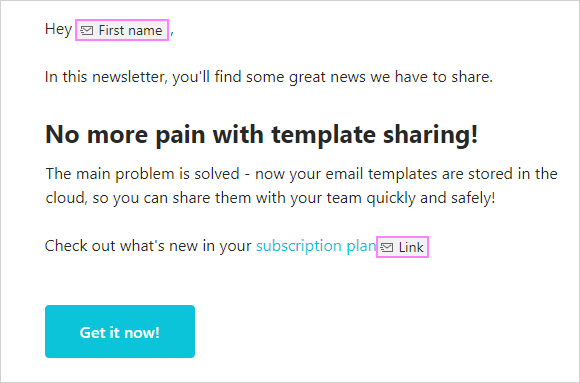
আপুনি দেখাৰ দৰে, আমি দুটা মাৰ্জ ফিল্ড সন্নিবিষ্ট কৰিছো: প্ৰথম নাম আৰু লিংক<২>। প্ৰথমটো স্পষ্ট - ই প্ৰথম নাম স্তম্ভৰ পৰা তথ্য টানি প্ৰতিটো পৰিচয়ক নামেৰে সম্বোধন কৰে। আনটো বহুত বেছি আকৰ্ষণীয় - ই লিংক স্তম্ভত এটা ৱেবপেজ ঠিকনাৰ ওপৰত ভিত্তি কৰি প্ৰতিজন গ্ৰাহকৰ বাবে এটা ব্যক্তিগত সংযোগ সৃষ্টি কৰে। যিহেতু আমি কেৱল এটা পৰিচয়-নিৰ্দিষ্ট url সন্নিবিষ্ট কৰিব বিচৰা নাই, কিন্তু ইয়াক এটা সুন্দৰ হাইপাৰলিংক বনাব বিচাৰো, আমি HTML দৰ্শকলৈ সলনি কৰো আৰু মেক্ৰ'ক href বৈশিষ্ট্যৰ ভিতৰত এনেদৰে ৰাখোঁ:
subscription plan
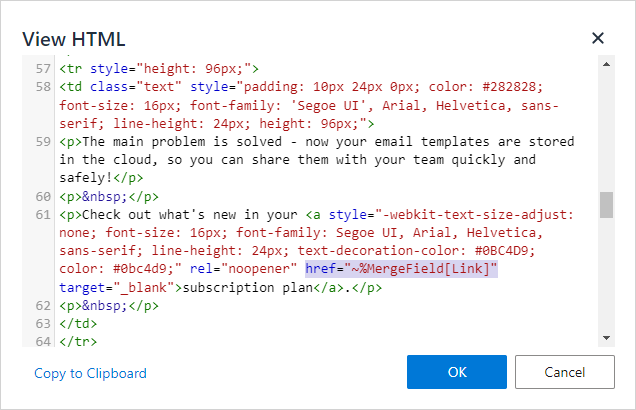
টিপচ্। আপোনাৰ মেইল মাৰ্জত সংলগ্ন যোগ কৰিবলে, ~%Attach মেক্ৰ'সমূহৰ এটা ব্যৱহাৰ কৰক। উপলব্ধ মেক্ৰ'সমূহৰ সম্পূৰ্ণ তালিকা ইয়াত আছে। <১০>৪. Outlook ত এটা মেইল মাৰ্জ অভিযান কেনেকৈ ছেট আপ কৰিব
এটা মেইল মাৰ্জ অভিযান ছেট আপ কৰাটো এটা কেকৰ টুকুৰা - আপুনি সকলো টুকুৰা একেলগে ৰাখক:
- আপোনাৰ নতুন অভিযানৰ নাম দিয়ক।
- বিষয় শাৰীৰ বাবে লিখনী টাইপ কৰক।
- ঐচ্ছিকভাৱে, উত্তৰৰ বাবে ইমেইল ঠিকনা ধাৰ্য্য কৰক।
- আপোনাৰ মেইলিং তালিকা আমদানি কৰক।
- এটা ইমেইল টেমপ্লেট বাছক।
- পিছৰ তাৰিখৰ বাবে বাল্ক ইমেইল প্ৰেৰণৰ সময়সূচী নিৰ্ধাৰণ কৰক বা তৎক্ষণাত আৰম্ভ কৰক।

সেইটোৱেই হ'ল! কেতিয়াআপোনাৰ ব্যক্তিগতকৃত গণ মেইলিংসমূহ বন্ধ হৈ যায়, আপুনি নিশ্চিত হ'ব পাৰে যে প্ৰতিটো ইমেইল প্ৰাপকে যিকোনো ইমেইল ক্লায়েণ্ট এপত ইয়াক খোলে ভাল দেখা যাব (অৱশ্যেই, যদি আপুনি আমাৰ অভিযোজিত বিন্যাসসমূহ ব্যৱহাৰ কৰিছে)।
আউটলুক মেইল মাৰ্জ ইমেইল সীমা
আউটলুকত নিজেই, সৰ্বাধিক সংখ্যক প্ৰাপকৰ কোনো সীমা নাই। কিন্তু, এনে সীমা Office 365 আৰু Outlook.com ত আছে।
Outlook 365
- প্ৰতিদিনে 10,000 গ্ৰাহক
- প্ৰতি মিনিটত 30 ইমেইল
অধিক বিৱৰণৰ বাবে, Microsoft 365 গ্ৰহণ আৰু প্ৰেৰণৰ সীমা চাওক।
Outlook.com
বিনামূলীয়া একাউণ্টৰ বাবে, সীমাবদ্ধতাসমূহ নিৰ্ভৰ কৰি ভিন্ন হয় ব্যৱহাৰৰ ইতিহাস।
Microsoft 365 গ্ৰাহকৰ বাবে, নিষেধাজ্ঞাসমূহ হ'ল:
- 5,000 দৈনিক প্ৰাপক
- 1,000 দৈনিক অসম্পৰ্ক গ্ৰাহক (অৰ্থাৎ আপুনি কেতিয়াও ইমেইল নকৰা কোনোবা এজন আগত)
অধিক বিৱৰণৰ বাবে, অনুগ্ৰহ কৰি Outlook.com ত সীমা প্ৰেৰণ কৰা চাওক।
অতিৰিক্তভাৱে, আউটগোয়িং বাৰ্তাৰ সংখ্যাৰ সীমা ইণ্টাৰনেট আৰু দ্বাৰা নিৰ্ধাৰণ কৰা হয় ইমেইল সেৱা প্ৰদানকাৰীসমূহ স্পেম হ্ৰাস কৰিবলে আৰু ইমেইল চাৰ্ভাৰসমূহৰ অভাৰলোডিং প্ৰতিৰোধ কৰিবলে। গতিকে, মেইল মাৰ্জ কৰাৰ আগতে, আপোনাৰ মেইল প্ৰশাসক বা ইণ্টাৰনেট সেৱা প্ৰদানকাৰীৰ সৈতে নিশ্চিতভাৱে পৰীক্ষা কৰক যে আপুনি প্ৰতিদিনে আৰু এঘণ্টাৰ ভিতৰত কিমান ইমেইল পঠিয়াব পাৰে। সাধাৰণতে, আপুনি কোনো সমস্যাৰ সন্মুখীন হোৱাৰ সম্ভাৱনা নাই যেতিয়ালৈকে আপুনি প্ৰতিদিনে 500 বাৰ্তাৰ তলত থাকে।
আউটলুকত মেইল মাৰ্জ কেনেকৈ কৰিব লাগে। পঢ়া আৰু চোৱাৰ বাবে ধন্যবাদ জনাইছোঅহা সপ্তাহত আমাৰ ব্লগত আপোনাক লগ পাম!
আমি গোটেই প্ৰক্ৰিয়াটোক ৬টা অৰ্থপূৰ্ণ পদক্ষেপত বিভক্ত কৰিম।পদক্ষেপ 1. আপোনাৰ Outlook পৰিচয়সমূহ নিৰ্ব্বাচন কৰক
প্ৰথমে, আপুনি আপোনাৰ কোনটো পৰিচয়লৈ এটা ইমেইল পঠাব নিৰ্ব্বাচন কৰিব লাগিব। ইয়াৰ বাবে, আপোনাৰ Outlook যোগাযোগ লৈ সলনি কৰক (CTRL + 3 চৰ্টকাটে আপোনাক লগে লগে তালৈ লৈ যাব), বাওঁফালৰ পেনত পছন্দৰ ফোল্ডাৰ নিৰ্ব্বাচন কৰক, আৰু তাৰ পিছত আগ্ৰহৰ লোকসকলক বাছক।
উপযোগী টিপচ্:
- মাৰ্জত ব্যৱহাৰ হ'বলগীয়া ক্ষেত্ৰসমূহ দৃশ্যমানভাৱে চাবলৈ, ফোন বা তালিকা দৰ্শন নিৰ্ব্বাচন কৰক ঘৰ টেবত, বৰ্তমান দৰ্শন গোটত।
- আপুনি পৰিচয়সমূহ শ্ৰেণী , <1 দ্বাৰা সজাব পাৰিব>কোম্পানী বা অৱস্থান ব্যৱস্থা গোটত দৰ্শন টেবত সংশ্লিষ্ট বুটাম ক্লিক কৰি।
- কেৱল <8 ৰ বাবে>প্ৰাসংগিক যোগাযোগসমূহ দৃশ্যমান হ'বলৈ , কোম্পানী, দেশ বা শ্ৰেণীৰ ওপৰত ভিত্তি কৰি এটা সন্ধান কৰক।
- আউটলুক যোগাযোগসমূহত মুঠ 92 টা ক্ষেত্ৰ আছে, যাৰ বহুতো খালী। মেইল একত্ৰীকৰণ সহজ কৰিবলে, আপুনি কেৱল প্ৰাসংগিক ক্ষেত্ৰসমূহ প্ৰদৰ্শন কৰিব পাৰিব , আৰু তাৰ পিছত একত্ৰীকৰণৰ বাবে বৰ্তমান দৰ্শনত থকা ক্ষেত্ৰসমূহ ব্যৱহাৰ কৰিব পাৰিব।
- অপ্ৰাসংগিক স্তম্ভসমূহ আঁতৰাবলৈ দৰ্শন, স্তম্ভৰ নামত ৰাইট-ক্লিক কৰক, আৰু তাৰ পিছত এই স্তম্ভ আঁতৰাওক ক্লিক কৰক।
- বৰ্তমান দৰ্শনত অধিক স্তম্ভ যোগ কৰিবলৈ , যিকোনো স্তম্ভৰ নামত ৰাইট-ক্লিক কৰক, ক্লিক কৰক সংহতিসমূহ চাওক > স্তম্ভসমূহ... ।
তলৰ পৰ্দাশ্বটে শ্ৰেণী অনুসৰি গোট কৰা Outlook পৰিচয়সমূহ দেখুৱাই, ৰ সৈতে ব্যৱসায় শ্ৰেণীৰ পৰিচয়সমূহ নিৰ্বাচিত কৰা হৈছে:
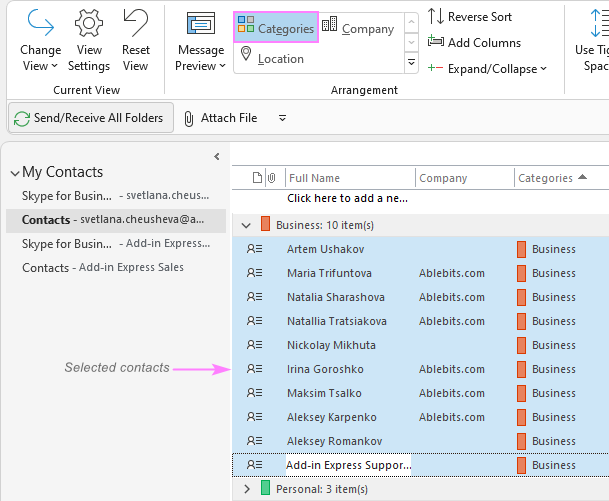
পদক্ষেপ 2. Outlook ত মেইল মাৰ্জ আৰম্ভ কৰক
নিৰ্বাচিত পৰিচয়সমূহৰ সৈতে, <লৈ যাওক 1>ঘৰ টেব > কাৰ্য্যসমূহ গোট, আৰু মেইল একত্ৰীকৰণ বুটাম ক্লিক কৰক।
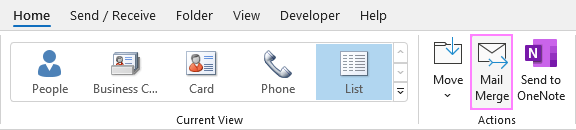
পদক্ষেপ 3. সংহতি কৰক Outlook ত মেইল একত্ৰীকৰণ কৰক
মেইল একত্ৰীকৰণ পৰিচয়সমূহ সংলাপ বাকচত, আপোনাৰ বাবে সৰ্বোত্তম কাম কৰা বিকল্পসমূহ নিৰ্ব্বাচন কৰক।
যোগাযোগসমূহ ৰ অন্তৰ্গত, নিৰ্ব্বাচন কৰক নিম্নলিখিতৰ এটা:
- বৰ্তমান দৰ্শনত থকা সকলো পৰিচয় - যদি আপুনি আপোনাৰ দৰ্শন ফিল্টাৰ কৰিছে যাতে কেৱল লক্ষ্য পৰিচয়সমূহ দৃশ্যমান হয়।
- কেৱল নিৰ্বাচিত পৰিচয়সমূহ - যদি আপুনি ইমেইল কৰিব বিচৰা পৰিচয়সমূহ নিৰ্ব্বাচন কৰিছে।
একত্ৰিত কৰিবলে ক্ষেত্ৰসমূহ ৰ অন্তৰ্গত, হয়:
<4 নিৰ্ব্বাচন কৰক>দস্তাবেজ নথিপত্ৰ ৰ অন্তৰ্গত, হয় নিৰ্ব্বাচন কৰক:
- নতুন দস্তাবেজ - দস্তাবেজ ফাইলটো শূন্যৰ পৰা সৃষ্টি কৰিবলৈ।
- বৰ্তমানৰ দস্তাবেজ - আপুনি একত্ৰীকৰণৰ বাবে ব্যৱহাৰ কৰিব বিচৰা বৰ্ত্তমানৰ দস্তাবেজটোৰ বাবে ব্ৰাউজ কৰিবলৈ।
যোগাযোগ তথ্য নথিপত্ৰ ৰ অন্তৰ্গত, স্থায়ী নথিপত্ৰ চেক বাকচ নিৰ্ব্বাচন কৰক যদি আপুনি নিৰ্বাচিত পৰিচয়সমূহ আৰু ক্ষেত্ৰসমূহ ভৱিষ্যত ব্যৱহাৰৰ বাবে সংৰক্ষণ কৰিব বিচাৰে। কমা-সীমিত তথ্য এটা Word দস্তাবেজত (*.doc) সংৰক্ষণ কৰা হ'ব।
বিন্যাস কৰক বিকল্পসমূহ এইদৰে একত্ৰিত কৰক:
- দস্তাবেজ ধৰণ ৰ বাবে, ফৰ্ম আখৰসমূহ বাছক।
- <1 ৰ বাবে> লৈ একত্ৰিত কৰক, ইমেইল নিৰ্ব্বাচন কৰক।
- বাৰ্তা বিষয় শাৰী ৰ বাবে, আপুনি যিটো বিষয় উপযুক্ত বুলি ভাবে টাইপ কৰক (আপুনি পিছত সম্পাদনা কৰিব পাৰিব)।
আমাৰ নমুনা মেইল মাৰ্জৰ বাবে ছেটিংছ ইয়াত দিয়া হৈছে:
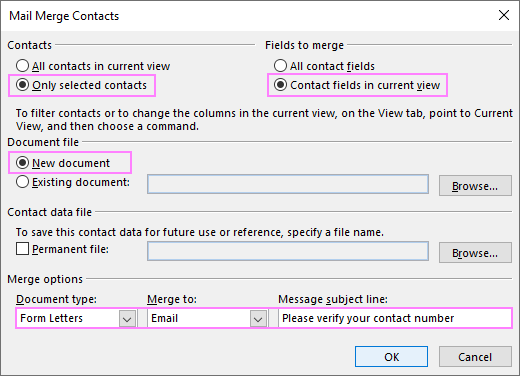
টোকা। যদি আপুনি বৰ্তমান দৰ্শনত যোগাযোগ ক্ষেত্ৰসমূহ বিকল্প নিৰ্ব্বাচন কৰিছে, নিশ্চিত কৰক যে একত্ৰীকৰণৰ বাবে উদ্দেশ্য কৰা সকলো ক্ষেত্ৰ ( ইমেইল ক্ষেত্ৰ অন্তৰ্ভুক্ত কৰি!) বৰ্তমান দৰ্শনত প্ৰদৰ্শিত হৈছে।
যেতিয়া সম্পূৰ্ণ হ'ব, ঠিক আছে ক্লিক কৰক। ই Word ত মেইল মাৰ্জ দস্তাবেজ খোল খাব।
পদক্ষেপ 4. Word ত মেইল মাৰ্জ দস্তাবেজ সৃষ্টি কৰক
সাধাৰণতে, দস্তাবেজটো Word ত মেইলিংসমূহ টেব নিৰ্বাচিত কৰি খোল খায়, আপোনাৰ বাবে মাৰ্জ ক্ষেত্ৰসমূহ নিৰ্ব্বাচন কৰিবলে সাজু। আপুনি সিহতক এনে ধৰণৰ প্লেচহোল্ডাৰ হিচাপে ভাবিব পাৰে যিয়ে Word ক ব্যক্তিগত বিৱৰণ ক'ত সন্নিবিষ্ট কৰিব লাগে ক'ব।
দস্তাবেজত এটা মাৰ্জ ক্ষেত্ৰ যোগ কৰিবলৈ, Write & ক্ষেত্ৰ সন্নিবিষ্ট কৰক গোট:
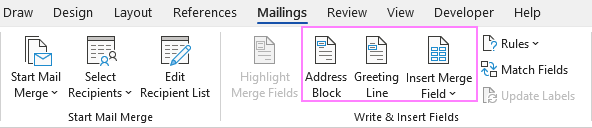
এটা অভিবাদন সন্নিবিষ্ট কৰক
যিহেতু সকলো ভাল যোগাযোগ এটা অভিবাদনৰ পৰা আৰম্ভ হয়, এইটোৱেই আপুনি প্ৰথমটোত যোগ কৰিব লাগিব স্থান. গতিকে, ৰিবনত অভিবাদ লাইন বুটাম ক্লিক কৰক আৰু আপোনাৰ ইমেইলৰ বাবে আকাংক্ষিত অভিবাদন বিন্যাস নিৰ্ব্বাচন কৰক। অতিৰিক্তভাৱে, কি অভিবাদন ব্যৱহাৰ কৰিব ধাৰ্য্য কৰক যেতিয়া এটা বিশেষ প্ৰাপকৰ বাবে কোনো তথ্য পোৱা নাযায়।
ঠিক আছে ক্লিক কৰক, আৰু আপোনাৰ হাতত «GreetingLine» থাকিবদস্তাবেজত প্লেচহোল্ডাৰ সন্নিবিষ্ট কৰা হৈছে।
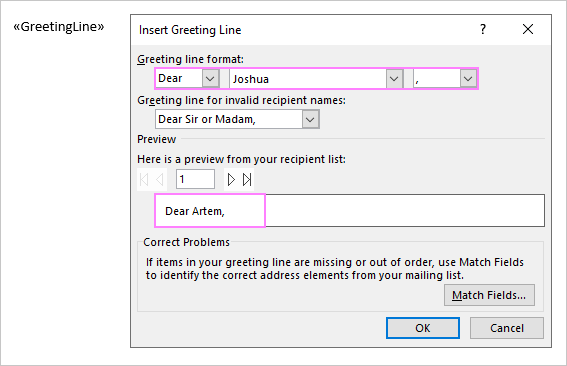
উপযোগী টিপচ্:
- অবিকল্পিত " প্ৰিয় " ৰ পৰিবৰ্তে, আপুনি টাইপ কৰিব পাৰে আপুনি ভাল পোৱা যিকোনো অভিবাদন যেনে " হেল্ল' , " হেই ", ইত্যাদি।
- পূৰ্বদৰ্শন ৰ অন্তৰ্গত, পৰৱৰ্তী<2 ক্লিক কৰক> / পূৰ্বৰ বুটামটো প্ৰতিজন প্ৰাপকৰ বাবে শুভেচ্ছা শাৰীটো কেনেকুৱা হ'ব সেইটো সঠিকভাৱে চাবলৈ।
- যদি অভিবাদন শাৰীত থকা তথ্য ভুল হয়, ক্ষেত্ৰসমূহ মিল কৰক বুটামটো ক্লিক কৰক সঠিক ক্ষেত্ৰ চিনাক্ত কৰিবলে।
- এটা একে ধৰণেৰে, আপুনি প্ৰয়োজন হ'লে ঠিকনা ব্লক যোগ কৰিব পাৰে।
বাৰ্তাৰ লিখনী টাইপ কৰক
অভিবাদ শাৰীৰ পিছত, আপোনাৰ দস্তাবেজত এটা নতুন শাৰী আৰম্ভ কৰিবলে Enter টিপক আৰু আপোনাৰ বাৰ্তাৰ লিখনী টাইপ কৰক মাৰ্জ ক্ষেত্ৰসমূহ সন্নিবিষ্ট কৰক
এটা বাৰ্তাত অন্য ব্যক্তিগত বিৱৰণ অন্তৰ্ভুক্ত কৰিবলৈ, য'ত উপযুক্ত তাত সংশ্লিষ্ট মাৰ্জ ক্ষেত্ৰসমূহ সন্নিবিষ্ট কৰক।
উদাহৰণস্বৰূপে আমি এটা মোবাইল ফোন যোগ কৰিছো:
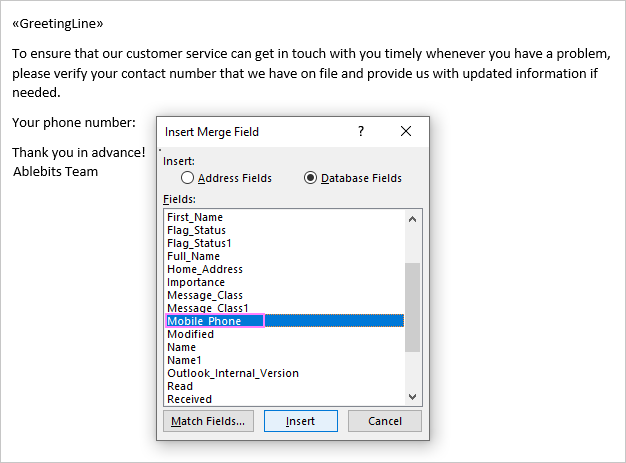
যেতিয়া সকলো শেষ হ'ব, আপোনাৰ চূড়ান্ত কৰা দস্তাবেজটো এনেকুৱা হ'ব পাৰে:
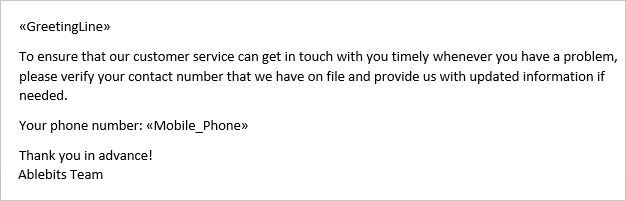
টিপচ্। যদি মাৰ্জ ক্ষেত্ৰ সন্নিবিষ্ট কৰক সংলাপ বাকচত কিছুমান গুৰুত্বপূৰ্ণ ক্ষেত্ৰ অনুপস্থিত, যদিও আপুনি নিশ্চিত যে আপুনি পৰিচয়সমূহ Outlook ত সংহতি কৰিছে, আপোনাৰ Outlook পৰিচয়সমূহ প্ৰথমে Excel লৈ ৰপ্তানি কৰিবলৈ চেষ্টা কৰক, আৰু তাৰ পিছত এটা Excel পত্ৰিকা তথ্য হিচাপে ব্যৱহাৰ কৰক উত্স. দুখৰ বিষয় যে, আপুনি কেতিয়াও Outlook ৰ ভিতৰত কি চলি আছে সঠিকভাৱে নাজানে :(
পদক্ষেপ 5. মেইল একত্ৰীকৰণৰ ফলাফলসমূহ পূৰ্বদৰ্শন কৰক
আপোনাৰ ব্যক্তিগতকৃত মেইলিংসমূহ পঠোৱাৰ আগতে, নিশ্চিত কৰিবলৈ ফলাফলসমূহ পূৰ্বদৰ্শন কৰাটো এটা ভাল ধাৰণা প্ৰতিটো ইমেইলৰ বিষয়বস্তু ঠিকেই আছে 0> 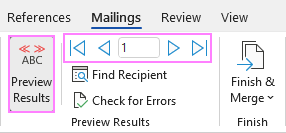
পদক্ষেপ 6. ব্যক্তিগতকৃত বাল্ক ইমেইল পঠাওক
মাত্ৰ আৰু দুটামান ক্লিক কৰক, আৰু আপোনাৰ মেইলিংসমূহ বাটত থাকিব।
- অন মেইলিংসমূহ টেবত, সমাপ্ত গোটত, সমাপ্ত কৰক & 13>
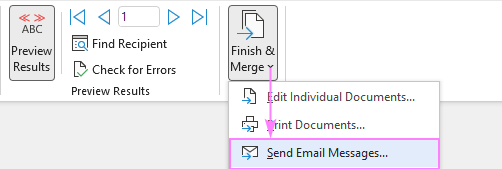
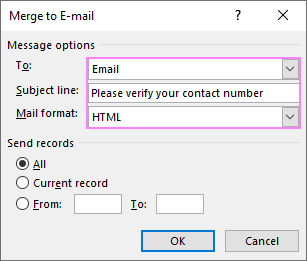
OK ক্লিক কৰিলে আউটবক্স ফোল্ডাৰলৈ ইমেইল প্ৰেৰণ কৰা হয় আপোনাৰ বৰ্তমানৰ সংহতিসমূহ: সংযোগ কৰাৰ সময়ত তৎক্ষণাত বা প্ৰতি N মিনিটৰ মূৰে মূৰে।
টিপচ্। যদি আপুনি Attachment ৰ সৈতে Outlook মেইল একত্ৰিত কৰক বিচাৰিছে, তেন্তে অংশীদাৰী ইমেইল সাঁচসমূহ সঁজুলি চেষ্টা কৰক যি এইটো আৰু আন বহুতো অন্তৰ্ভুক্ত কৰেউপযোগী বৈশিষ্ট্যসমূহ।
আউটলুক যোগাযোগ ব্যৱহাৰ কৰি ৱৰ্ডৰ পৰা কেনেকৈ মেইল মাৰ্জ কৰিব
যেতিয়া আপোনাৰ ইমেইলৰ লিখনী ইতিমধ্যে ৱৰ্ডত লিখা থাকে, তেতিয়া আপুনি তাৰ পৰাই মেইল মাৰ্জ প্ৰক্ৰিয়া আৰম্ভ কৰিব পাৰে। চূড়ান্ত ফলাফল Outlook ৰ পৰা আৰম্ভ কৰাৰ সময়ত হুবহু একে হ'ব।
Word ত, এটা মেইল মাৰ্জ দুটা ধৰণে কৰিব পাৰি: মেইল মাৰ্জ উইজাৰ্ড বা ৰিবনত সমতুল্য বিকল্পসমূহ ব্যৱহাৰ কৰি। যদি আপুনি প্ৰথমবাৰৰ বাবে মাৰ্জ কৰে, উইজাৰ্ডৰ নিৰ্দেশনা কামত আহিব পাৰে, গতিকে আমি ইয়াক ব্যৱহাৰ কৰিবলৈ ওলাইছো।
- Word ত, এটা নতুন দস্তাবেজ সৃষ্টি কৰক। আপুনি আপোনাৰ বাৰ্তাৰ লিখনী এতিয়াই টাইপ কৰিব পাৰে বা এটা খালী দস্তাবেজৰ সৈতে আগবাঢ়িব পাৰে।
- মেইল একত্ৰীকৰণ উইজাৰ্ড আৰম্ভ কৰক। ইয়াৰ বাবে, মেইলিংসমূহ টেবলৈ যাওক, আৰু মেইল একত্ৰীকৰণ আৰম্ভ কৰক > পদক্ষেপ-দ্বাৰা-পদক্ষেপ মেইল একত্ৰীকৰণ উইজাৰ্ড ক্লিক কৰক।

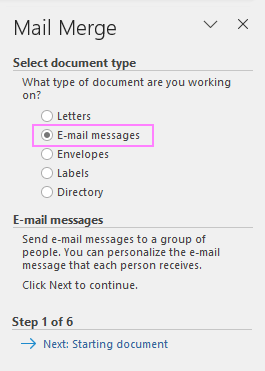
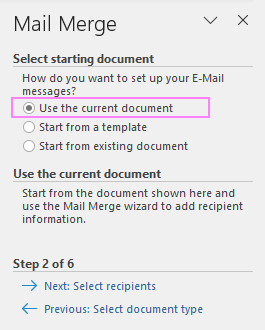
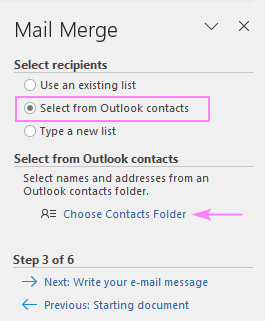
টোকা। Word ৰ ভিতৰৰ পৰা মেইল একত্ৰীকৰণৰ বাবে Outlook পৰিচয়সমূহ ব্যৱহাৰ কৰিবলে, Outlook আপোনাৰ অবিকল্পিত ইমেইল প্ৰগ্ৰাম হিচাপে সংহতি কৰিব লাগে।
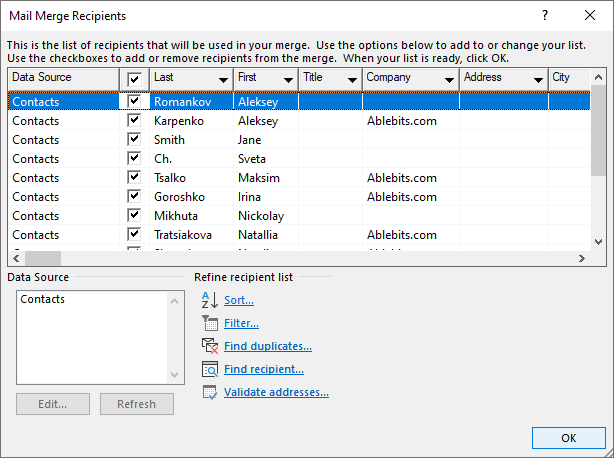
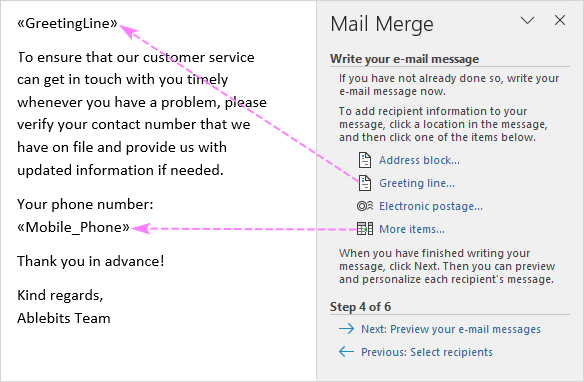
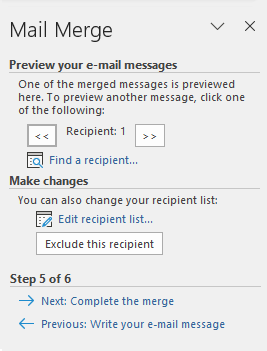
- To ড্ৰপ-ডাউন বাকচত, ইমেইল_ঠিকনা বাছক।
- বিষয় শাৰী বাকচত,
- মেইল বিন্যাস ড্ৰপ-ডাউন বাকচত, পছন্দৰ বিন্যাস বাছক: HTML, সাধাৰণ লিখনী বা সংলগ্ন।
ঠিক আছে ক্লিক কৰক মেইল মাৰ্জ চলাওক।
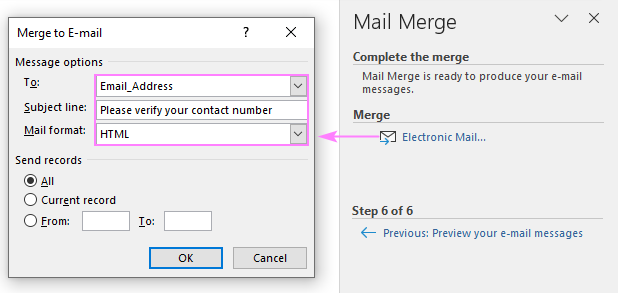
এক্সেল ডাটা উৎসৰ পৰা মেইল মাৰ্জ কেনেকৈ কৰিব
যদি মেইল মাৰ্জৰ বাবে তথ্য বাহিৰত সংৰক্ষণ কৰা হয় আউটলুক, আপুনি ৱৰ্ডত মেইল মাৰ্জ কৰাৰ সময়ত এটা এক্সেল ৱৰ্কশ্বীট বা এক্সেছ ডাটাবেছক ডাটা উৎস হিচাপে ব্যৱহাৰ কৰিব পাৰে। দ্য...পদক্ষেপসমূহ ওপৰৰ উদাহৰণটোৰ দৰেই হ’ব। একমাত্ৰ পাৰ্থক্যটো হ'ল মেইল মাৰ্জ উইজাৰ্ডৰ ৪ নং স্তৰ, য'ত আপুনি এটা বৰ্ত্তমানৰ তালিকা ব্যৱহাৰ কৰক বিকল্প নিৰ্ব্বাচন কৰে, আৰু তাৰ পিছত আপোনাৰ Excel ফাইলৰ বাবে ব্ৰাউজ কৰে।
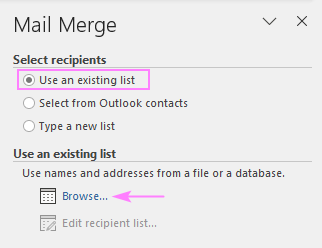
এই উদাহৰণৰ বাবে, নিম্নলিখিত Excel শ্বীট ব্যৱহাৰ কৰা হয়:
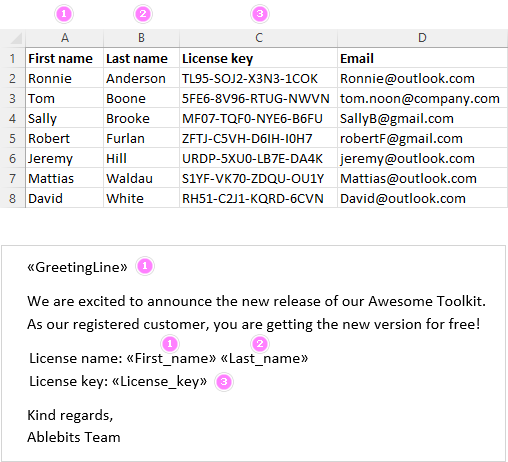
ফলত, আপুনি এই ব্যক্তিগতকৃত বাৰ্তা পাব:
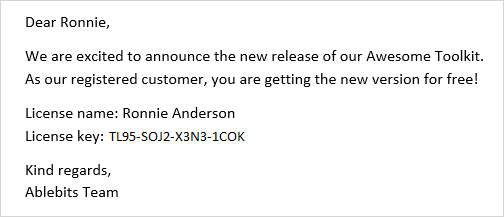
যদি আপুনি অনুভৱ কৰে যে আপুনি অধিক বিশদ নিৰ্দেশনাৰ প্ৰয়োজন, অনুগ্ৰহ কৰি এই এণ্ড-টু-এণ্ড টিউটোৰিয়েলটো চাওক: এক্সেলৰ পৰা ৱৰ্ডলৈ কেনেকৈ মেইল মাৰ্জ কৰিব লাগে।
ব্যক্তিগতকৃত গণ মেইলিঙৰ বাবে আউটলুক মেইল মাৰ্জ এড-ইন
যদি আপুনি আপোনাৰ ব্যক্তিগত আউটলুক মেইলবক্সৰ পৰা কাষ্টম-টেইলাৰ বাল্ক ইমেইল অভিযান প্ৰেৰণ কৰাৰ উপায় বিচাৰিছে, তেন্তে আপুনি নিশ্চিতভাৱে আমাৰ অংশীদাৰী ইমেইল টেমপ্লেটসমূহৰ সৈতে অন্তৰ্ভুক্ত একেবাৰে নতুন মেইল মাৰ্জ বৈশিষ্ট্যৰ প্ৰশংসা কৰিব। আউটলুকৰ পৰা ই কেনেকৈ পৃথক? ইয়াত মূল বিন্দুসমূহ আছে:
- আপুনি Outlook ত পোনপটীয়াকৈ মেইল মাৰ্জ অভিযান সৃষ্টি আৰু চলাব পাৰে Word বা অন্য কোনো এপ্লিকেচন অবিহনে।
- আপুনি <8 যোগ কৰিব পাৰে আপোনাৰ মেইল মাৰ্জলৈ>সংলগ্ন আৰু চিত্ৰ ।
- আপুনি ইনবিল্ট মেইল মাৰ্জ টেমপ্লেট বা আপোনাৰ নিজৰ HTML- ৰ সহায়ত শক্তিশালী আৰু সুন্দৰ ডিজাইন সৃষ্টি কৰিব পাৰে। ভিত্তিক।
- আপুনি আপোনাৰ গণ মেইলিংসমূহ যিকোনো স্বনিৰ্বাচিত একত্ৰীকৰণ ক্ষেত্ৰসমূহ ৰ সৈতে ব্যক্তিগতকৰণ কৰিব পাৰে।
- অনুকূল পৰিকল্পনাসমূহৰ এটা গোটৰ বাবে , আপোনাৰ বাৰ্তাসমূহে কৰিব যিকোনো ইমেইল ক্লায়েণ্টত ভাল দেখা যায়, সেয়া উইণ্ড'জ, জিমেইল, বা এপলৰ বাবে আউটলুক হওক

